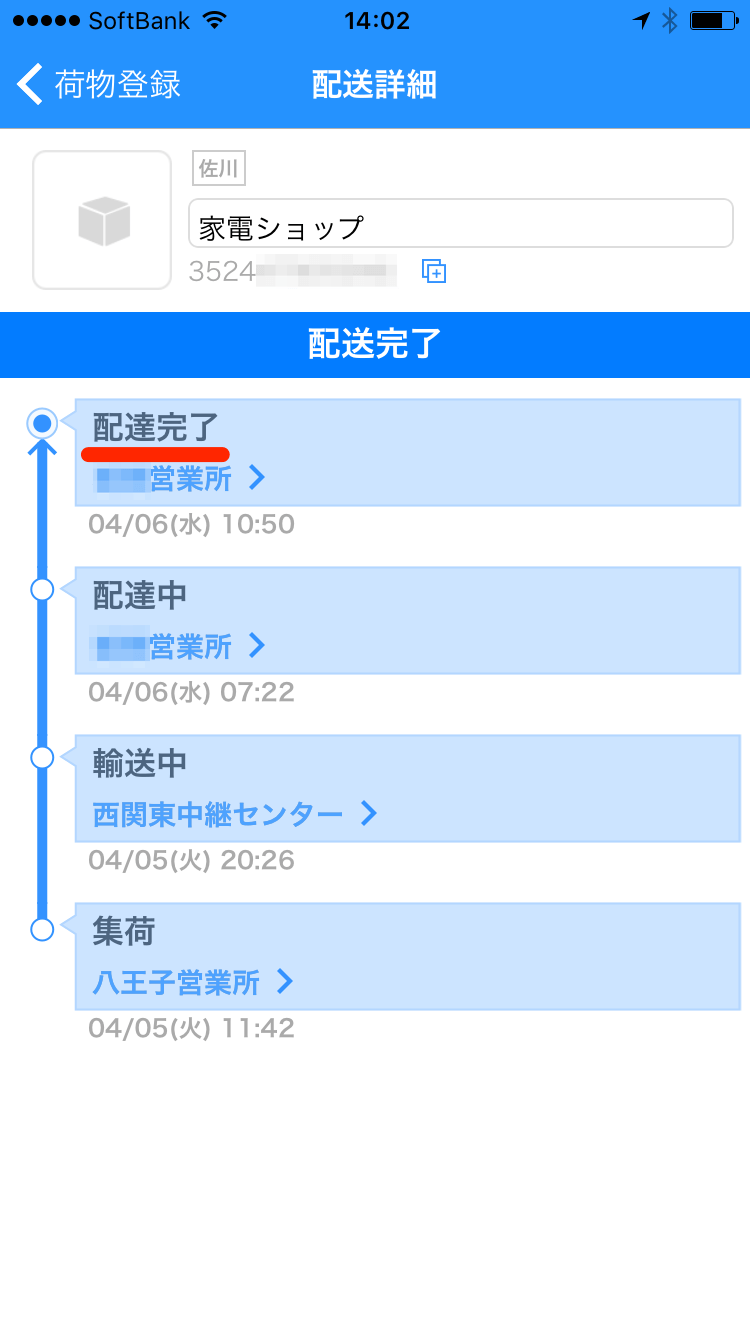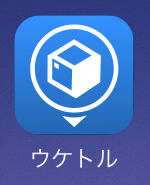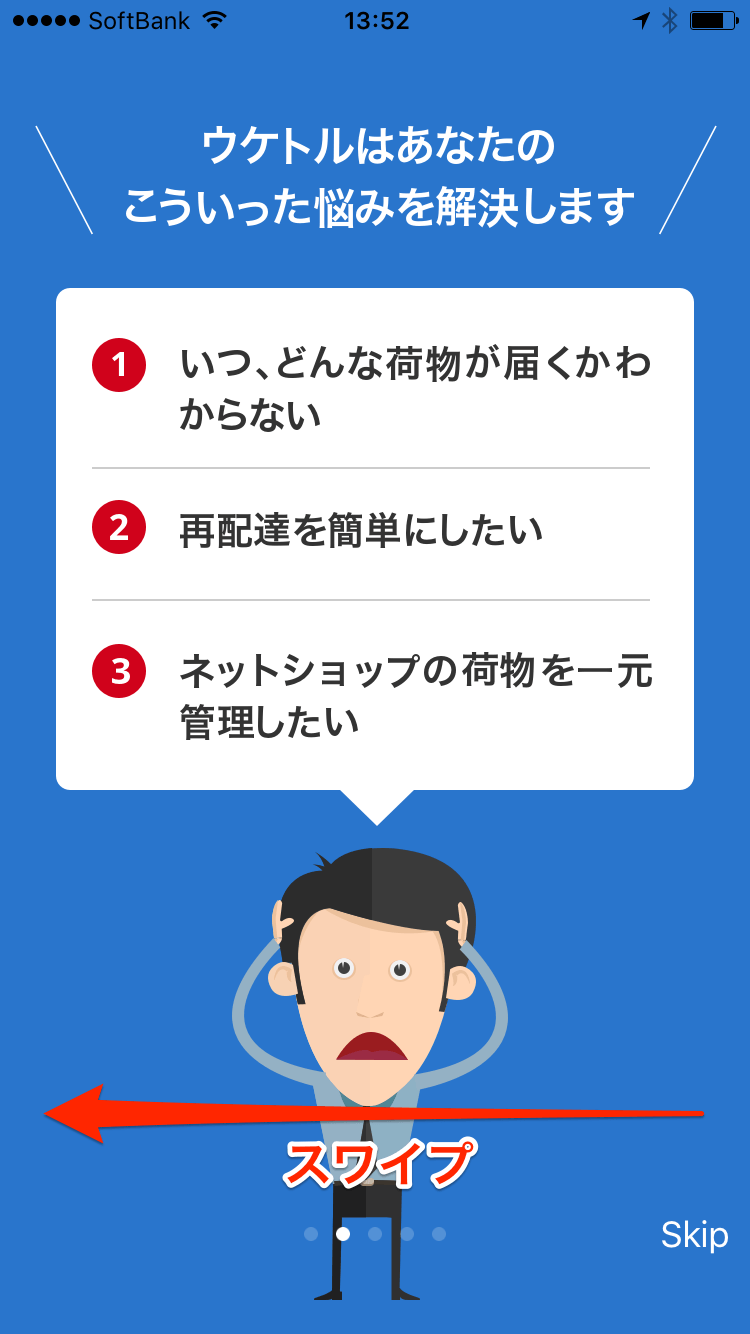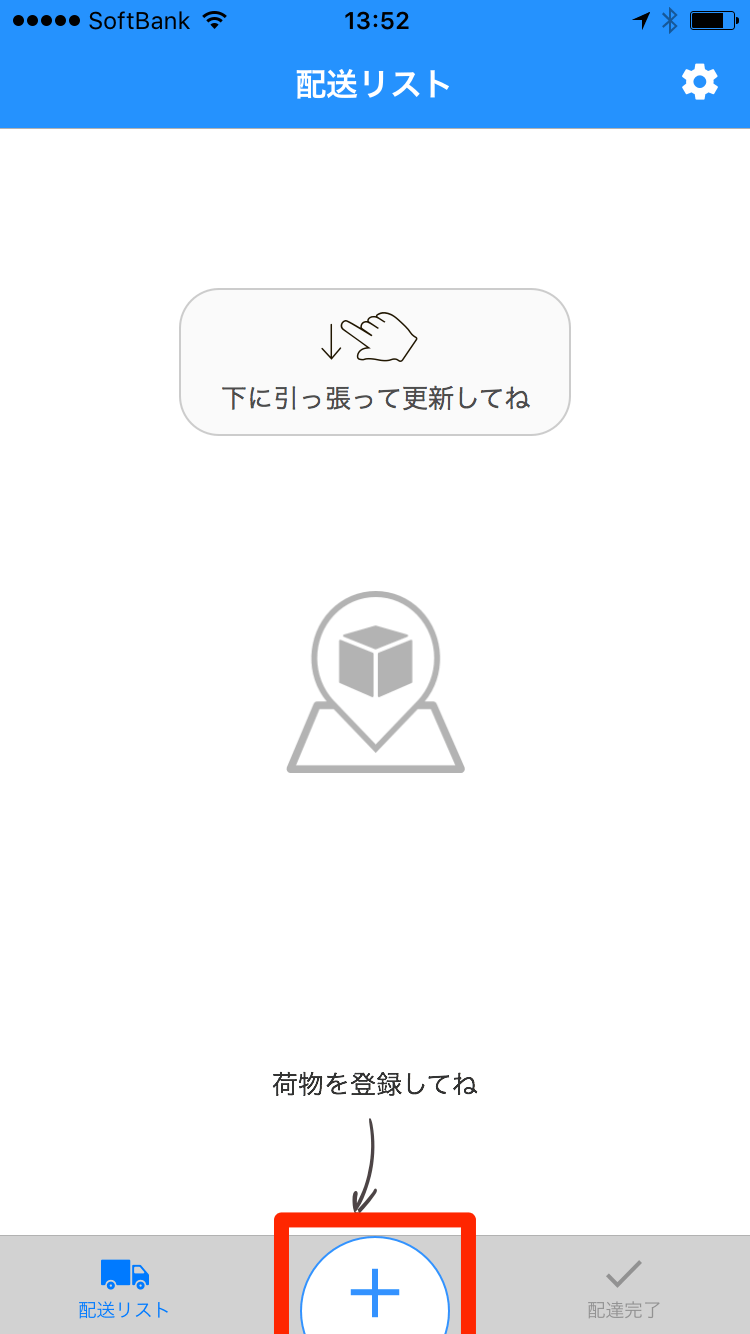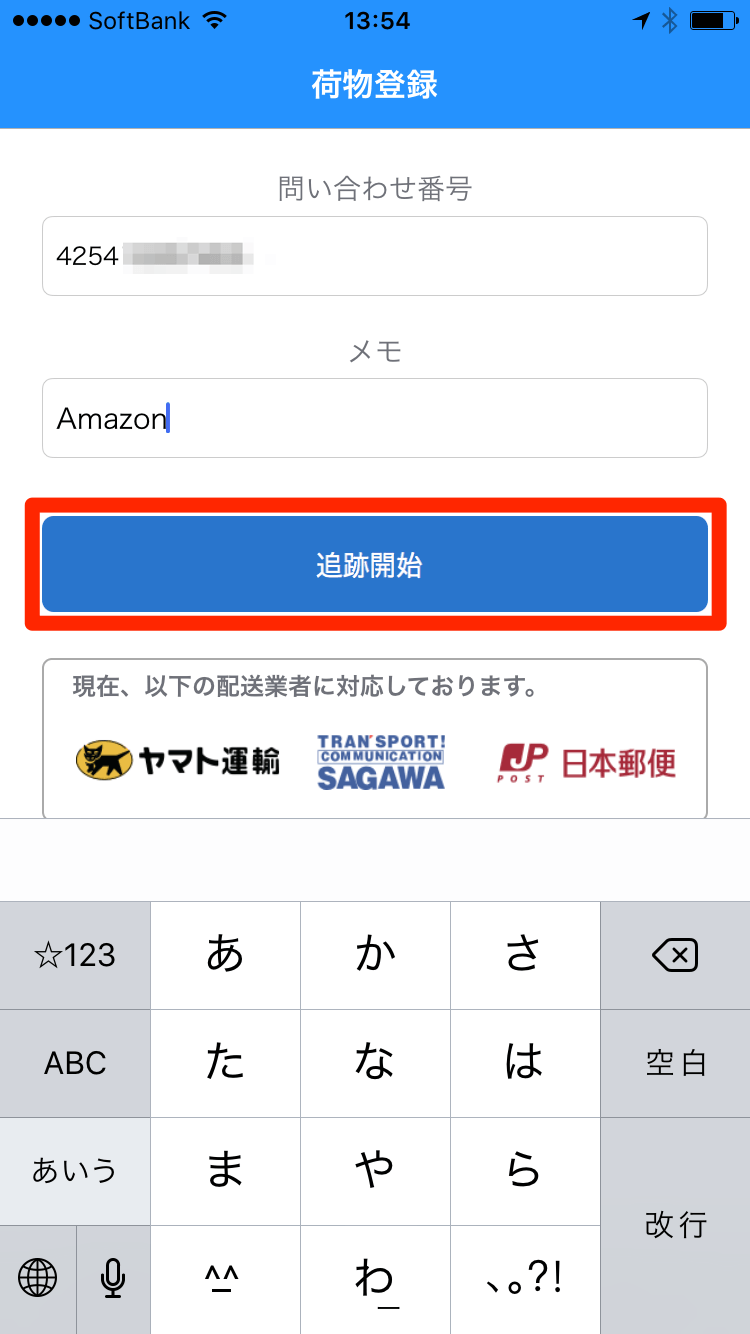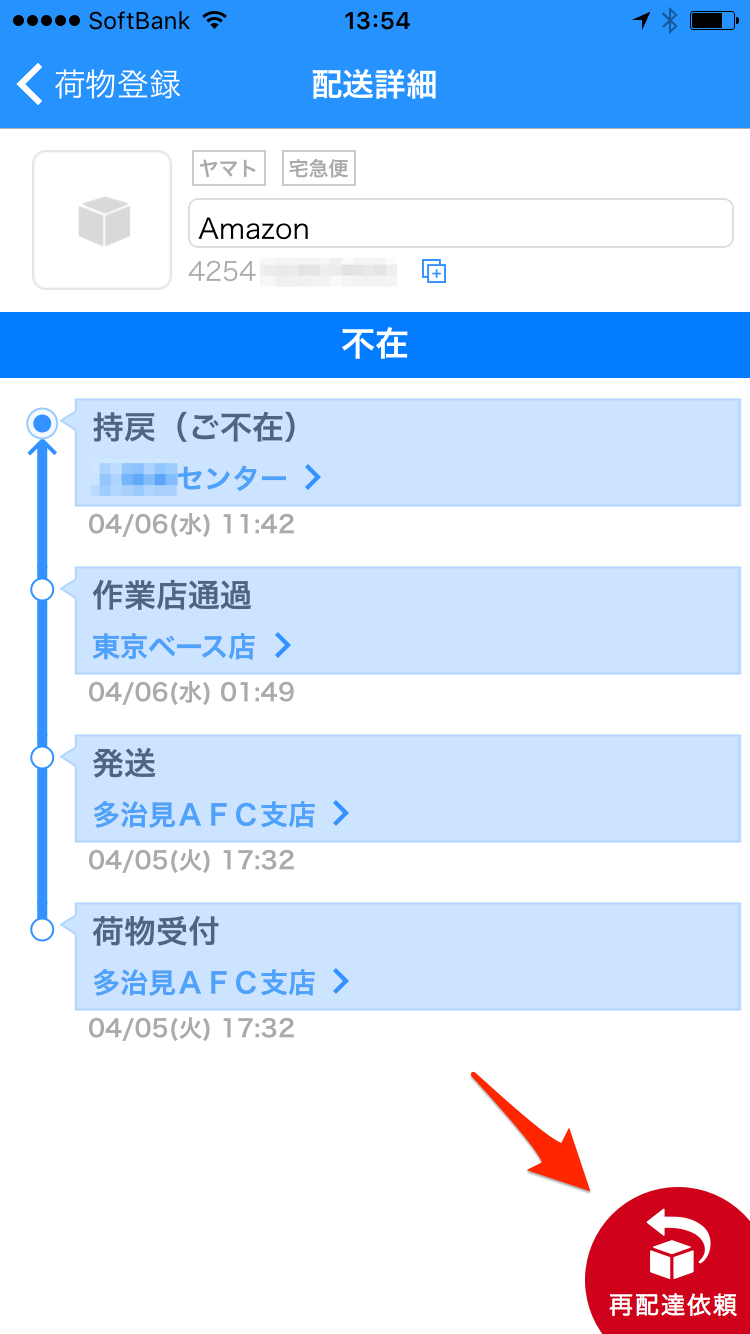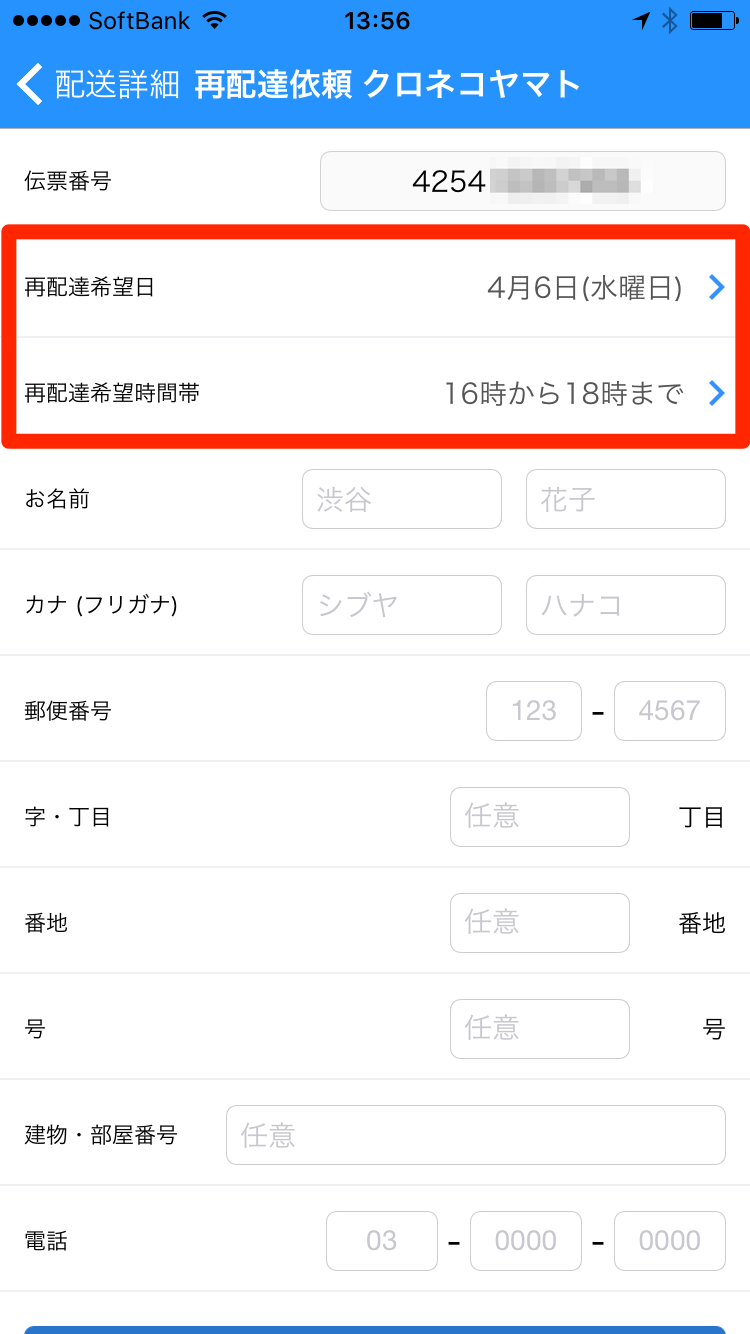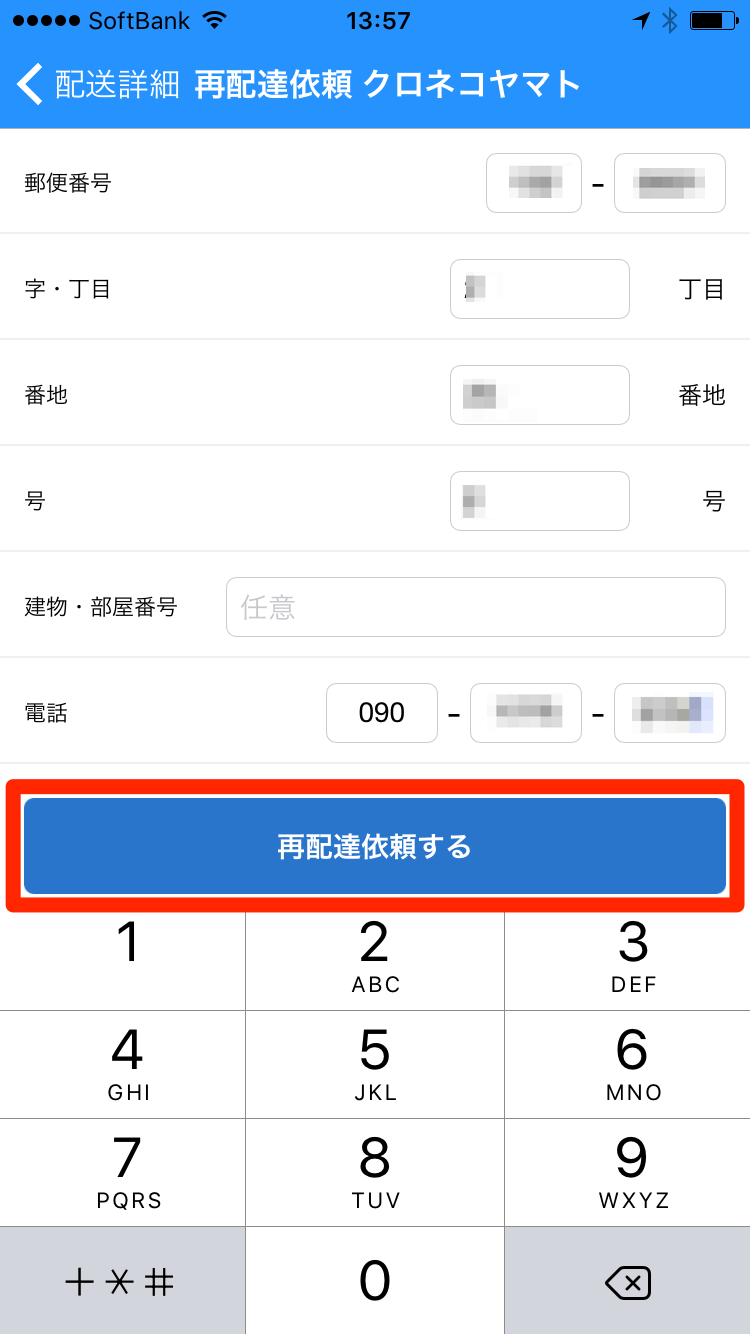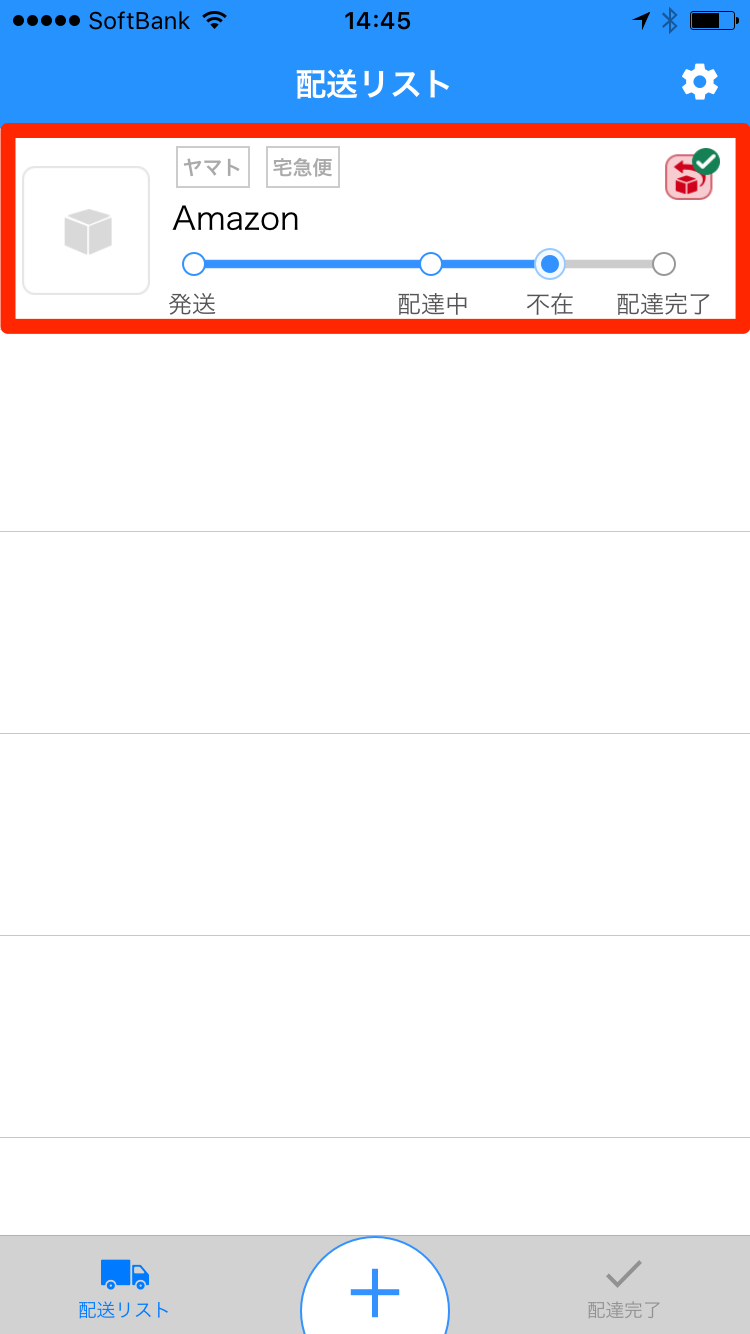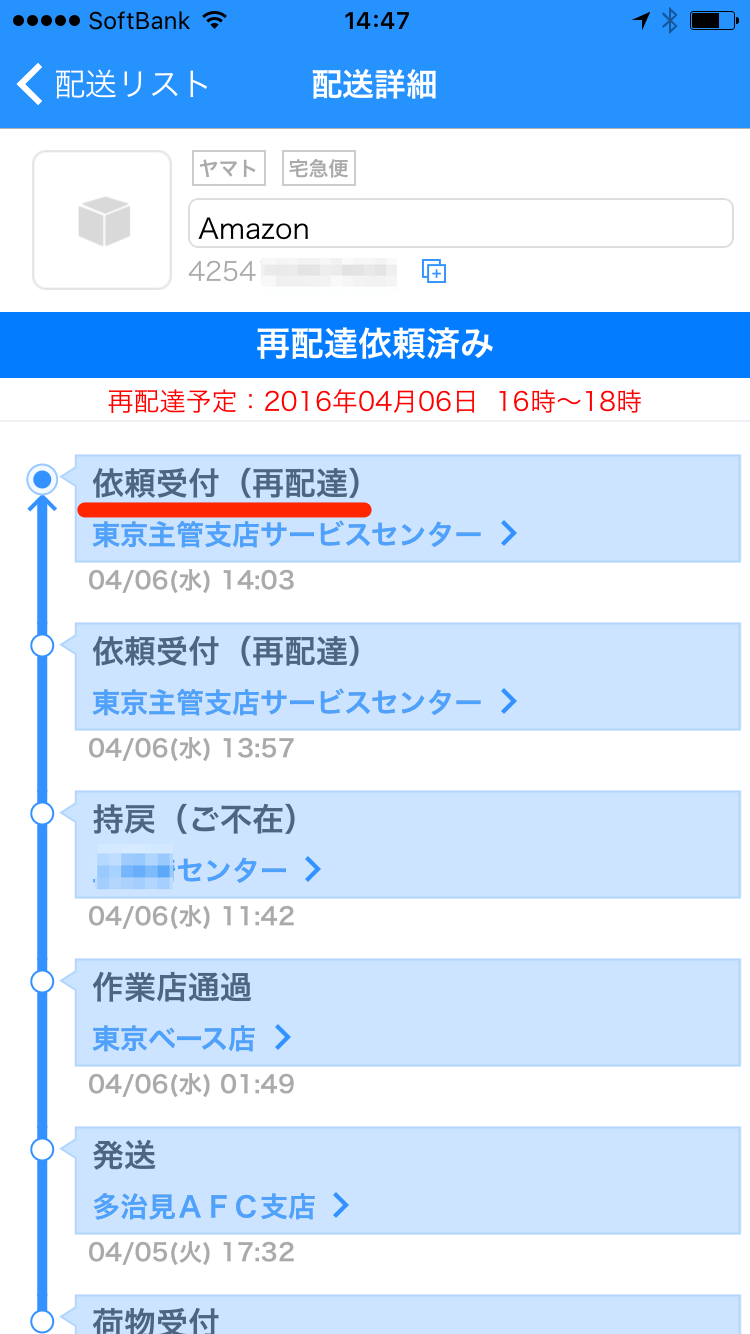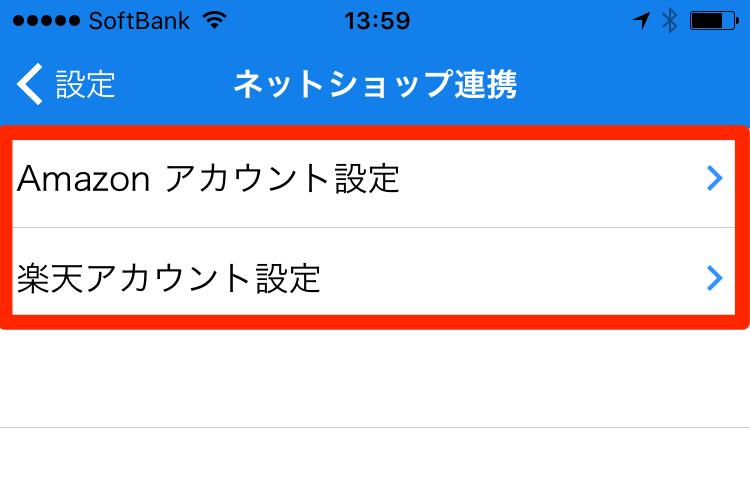ヤマト運輸、佐川急便、日本郵便の荷物を追跡
「楽しみにしていたAmazonや楽天の荷物を受け取れなかった......」
ネットショップを利用する機会がますます増えている中、こうしたもどかしい思いをした人は多いと思います。
そこで利用したいのが、配達中の荷物を追跡できるiPhoneアプリ「ウケトル」。ヤマト運輸、佐川急便、日本郵便に対応し、配達状況の確認、不在で持ち帰られた場合の再配達の手続きが行えます。実際の操作を見てみましょう!
ネットショップで注文した佐川急便の荷物を、ウケトルに登録して追跡したところ。この荷物は無事配達が完了しています。
HINT荷物の「お問い合わせ番号」を確認しておこう
追跡や再配達の依頼には、荷物の「お問い合わせ番号」が必要です。ネットショップからの注文確認メールや発送通知メールに記載されているので、あらかじめ控えておきましょう。「追跡番号」「伝票番号」などと書かれていることもあります。
1「ウケトル」を起動する
「ウケトル」をApp Storeからインストールして起動します。
2イントロダクションを確認する
イントロダクションが表示されるので、確認しながら画面をスワイプするか、[Skip]をタップします。
3荷物の登録画面を表示する
[配送リスト]画面が表示されました。さっそく[+]をタップして荷物を登録します。
4荷物のお問い合わせ番号を入力する
荷物のお問い合わせ番号を入力します。ここではAmazonで注文した、ヤマト運輸から配送される荷物のお問い合わせ番号を入力しました。最後に[追跡開始]をタップします。
5再配達依頼の画面を表示する
家族に在宅するよう伝えておいたのですが、見事に持ち帰られていました......。配達員の方に申し訳ないと思いつつ、[再配達依頼]をタップします。
6再配達を依頼する
[再配達希望日]と[再配達希望時間帯]を選択します。初回は続けて、再配達先となる住所を入力する必要があります。
住所を入力してから[再配達依頼する]をタップします。このあと、確認のメッセージが表示されるので[OK]をタップします。
7再配達を依頼できた
画面左上をタップして[配送リスト]画面に戻ると、現在の状況を確認できます。再配達を依頼したあと、しばらくすると再配達依頼のアイコンにチェックマークが付いていました。
荷物をタップして詳細画面を見ると、[再配達依頼済み]と表示されています。これで再配達を待ちましょう。